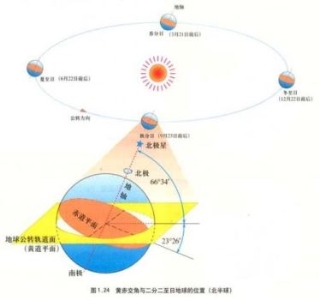U盘文件无法打开如何办?5个简单方法教你快速解决!

软件支持 在线重装、U盘制作、自定义重装 等多种模式。
简介:U盘是我们日常生活中常用的
【菜科解读】
软件支持 在线重装、U盘制作、自定义重装 等多种模式。
简介:

U盘是我们日常生活中常用的存储设备之一,它小巧便携、容量大、使用方便。
但是,有时候我们会遇到U盘文件无法打开的情况,这让人非常苦恼。
不过别担心,本文将为您介绍5个简单实用的方法,帮助您快速解决U盘文件无法打开的问题。
工具原料:
系统版本:Windows 11
品牌型号:金士顿 DataTraveler Exodia DTX 32GB
软件版本:DiskGenius 5.4.2.1239
一、检查U盘是否损坏当遇到U盘文件无法打开时,首先要检查U盘是否有物理损坏。
仔细观察U盘外观,查看是否有明显的破损、变形或烧焦等情况。
如果发现损坏,建议送到专业的数据恢复中心进行修复。

如果U盘外观完好,可以尝试在其他电脑上插入U盘,检查是否能正常读取。
如果其他电脑也无法读取,说明U盘可能出现了故障,需要进一步排查。
二、查杀U盘病毒有时候,U盘文件无法打开可能是因为中了病毒。
病毒会损坏U盘文件系统,导致文件无法正常访问。
这时候,我们可以使用杀毒软件对U盘进行全面扫描,查杀潜在的病毒。
常用的杀毒软件有360安全卫士、金山毒霸、卡巴斯基等。
打开杀毒软件,选择"U盘查杀"功能,等待扫描完成。
如果发现病毒,请及时清除,并对U盘进行格式化。
三、更改U盘盘符在某些情况下,U盘盘符与系统盘或其他设备的盘符冲突,也会导致文件无法打开。
这时候,我们可以尝试更改U盘的盘符。
在"我的电脑"中右击U盘,选择"更改驱动器号和路径",点击"更改"按钮,选择一个未被占用的盘符,如Z盘。
确认更改后,再次尝试打开U盘文件。
四、修复U盘文件系统如果U盘文件系统损坏,也会导致文件无法打开。
我们可以使用系统自带的工具"chkdsk"来修复文件系统。
在"我的电脑"中右击U盘,选择"属性"-"工具"-"检查",勾选"自动修复文件系统错误"和"扫描并尝试恢复损坏的扇区",点击"开始"按钮。
等待修复完成后,再次尝试打开U盘文件。
五、使用数据恢复软件
如果以上方法都无法解决问题,我们可以考虑使用专业的数据恢复软件,如DiskGenius、EasyRecovery等。
这些软件可以深度扫描U盘,尝试恢复损坏或删除的文件。
以DiskGenius为例,打开软件,选择U盘所在的磁盘,点击"文件恢复"按钮,选择"完整恢复"模式,等待扫描完成。
在扫描结果中找到需要恢复的文件,保存到其他安全的存储设备中。
内容延伸:1. 定期备份重要数据。
U盘虽然方便,但也容易出现故障,造成数据丢失。
我们应该养成定期备份的好习惯,将重要的文件及时拷贝到电脑硬盘或云端存储中。
2. 使用U盘时要注意安全。
不要在公共电脑上打开U盘,以免感染病毒;不要在U盘读写过程中突然拔出,以免损坏文件系统;妥善保管U盘,避免物理损坏。
3. 选购优质品牌的U盘。
市面上U盘品牌众多,质量参差不齐。
选购时要选择口碑好、读写速度快、寿命长的知名品牌,如金士顿、闪迪、三星等。
总结:
U盘文件无法打开是一个常见的问题,给我们的工作和生活带来不便。
本文介绍了检查U盘损坏、查杀病毒、更改盘符、修复文件系统、使用数据恢复软件等5个有效方法。
遇到问题时,我们可以逐一尝试,相信总能找到解决方案。
日常使用中,也要注意U盘的安全,定期备份数据。
选购优质的U盘产品,可以从源头降低故障发生的概率。
标签: 注意:本站所刊载的文章均为学习交流之用,请勿用于商业用途。对于商业使用,请联系各自版权所有者,否则法律问题自行承担。
Win7系统升级指南:全面解析升级步骤与要点 Win7系统损坏修复教程:详细步骤助你快速解决问题 U盘文件无法打开怎么办?5个简单方法教你快速解决! 分类于: 回答于:2024-03-21
简介:
U盘是我们日常生活中常用的存储设备之一,它小巧便携、容量大、使用方便。
但是,有时候我们会遇到U盘文件无法打开的情况,这让人非常苦恼。
不过别担心,本文将为您介绍5个简单实用的方法,帮助您快速解决U盘文件无法打开的问题。
工具原料:
系统版本:Windows 11
品牌型号:金士顿 DataTraveler Exodia DTX 32GB
软件版本:DiskGenius 5.4.2.1239
一、检查U盘是否损坏当遇到U盘文件无法打开时,首先要检查U盘是否有物理损坏。
仔细观察U盘外观,查看是否有明显的破损、变形或烧焦等情况。
如果发现损坏,建议送到专业的数据恢复中心进行修复。
如果U盘外观完好,可以尝试在其他电脑上插入U盘,检查是否能正常读取。
如果其他电脑也无法读取,说明U盘可能出现了故障,需要进一步排查。
二、查杀U盘病毒有时候,U盘文件无法打开可能是因为中了病毒。
病毒会损坏U盘文件系统,导致文件无法正常访问。
这时候,我们可以使用杀毒软件对U盘进行全面扫描,查杀潜在的病毒。
常用的杀毒软件有360安全卫士、金山毒霸、卡巴斯基等。
打开杀毒软件,选择"U盘查杀"功能,等待扫描完成。
如果发现病毒,请及时清除,并对U盘进行格式化。
三、更改U盘盘符在某些情况下,U盘盘符与系统盘或其他设备的盘符冲突,也会导致文件无法打开。
这时候,我们可以尝试更改U盘的盘符。
在"我的电脑"中右击U盘,选择"更改驱动器号和路径",点击"更改"按钮,选择一个未被占用的盘符,如Z盘。
确认更改后,再次尝试打开U盘文件。
四、修复U盘文件系统如果U盘文件系统损坏,也会导致文件无法打开。
我们可以使用系统自带的工具"chkdsk"来修复文件系统。
在"我的电脑"中右击U盘,选择"属性"-"工具"-"检查",勾选"自动修复文件系统错误"和"扫描并尝试恢复损坏的扇区",点击"开始"按钮。
等待修复完成后,再次尝试打开U盘文件。
五、使用数据恢复软件如果以上方法都无法解决问题,我们可以考虑使用专业的数据恢复软件,如DiskGenius、EasyRecovery等。
这些软件可以深度扫描U盘,尝试恢复损坏或删除的文件。
以DiskGenius为例,打开软件,选择U盘所在的磁盘,点击"文件恢复"按钮,选择"完整恢复"模式,等待扫描完成。
在扫描结果中找到需要恢复的文件,保存到其他安全的存储设备中。
内容延伸:1. 定期备份重要数据。
U盘虽然方便,但也容易出现故障,造成数据丢失。
我们应该养成定期备份的好习惯,将重要的文件及时拷贝到电脑硬盘或云端存储中。
2. 使用U盘时要注意安全。
不要在公共电脑上打开U盘,以免感染病毒;不要在U盘读写过程中突然拔出,以免损坏文件系统;妥善保管U盘,避免物理损坏。
3. 选购优质品牌的U盘。
市面上U盘品牌众多,质量参差不齐。
选购时要选择口碑好、读写速度快、寿命长的知名品牌,如金士顿、闪迪、三星等。
总结:
U盘文件无法打开是一个常见的问题,给我们的工作和生活带来不便。
本文介绍了检查U盘损坏、查杀病毒、更改盘符、修复文件系统、使用数据恢复软件等5个有效方法。
遇到问题时,我们可以逐一尝试,相信总能找到解决方案。
日常使用中,也要注意U盘的安全,定期备份数据。
选购优质的U盘产品,可以从源头降低故障发生的概率。
菜科网系统致力于解决 Windows 系统重装解决方案,提供高效、安全、免费的系统重装服务。
qq里的文件如何发送到微信
qq里的文件怎么发到微信?qq文件发送到微信教程 1、打开手机QQ,在聊天页面打开文件,点击文件右上角三个点。
2、点击微信好友,会跳转到微信页面,选择好友发送即可。
以上这篇文章就是qq里的文件如何发送到微信的全部内容了,更多精彩内容尽在ZI7吧!———想要了解更多资讯就请继续关注zi7吧!
手机充电为什么无法充入电量?
那么,为什么手机充电无法充入电量呢?本文将通过一些案例和分析,探讨手机充电无法充入电量的原因,并提出一些解决方案。
工具原料:系统版本:iOS 14.5品牌型号:iPhone 12 Pro软件版本:最新版本一、充电线质量不佳1、充电线质量差是导致手机充电无法充入电量的常见原因之一。
有些廉价的充电线质量不佳,内部导线容易断裂或接触不良,导致电流无法正常传输到手机电池。
2、解决方案:购买正品充电线,确保质量可靠。
同时,定期检查充电线是否有损坏,如有损坏及时更换。
二、充电器功率不足1、充电器功率不足也是导致手机充电无法充入电量的原因之一。
一些低功率的充电器无法提供足够的电流给手机充电,导致充电速度缓慢或无法充电。
2、解决方案:使用高品质、高功率的充电器,确保能够提供足够的电流给手机充电。
可以选择支持快充技术的充电器,能够更快地给手机充电。
三、手机软件问题1、有时候,手机充电无法充入电量可能是由于手机软件问题引起的。
一些应用程序可能在后台运行,消耗了大量的电量,导致充电速度慢或无法充电。
2、解决方案:关闭不必要的后台应用程序,确保手机在充电时处于休眠状态。
同时,定期更新手机软件,以修复可能存在的充电问题。
总结:手机充电无法充入电量可能是由于充电线质量不佳、充电器功率不足或手机软件问题引起的。
为了解决这些问题,我们应该购买质量可靠的充电线和高功率的充电器,并定期检查和更换损坏的充电线。
同时,关闭不必要的后台应用程序,确保手机在充电时处于休眠状态,并定期更新手机软件。